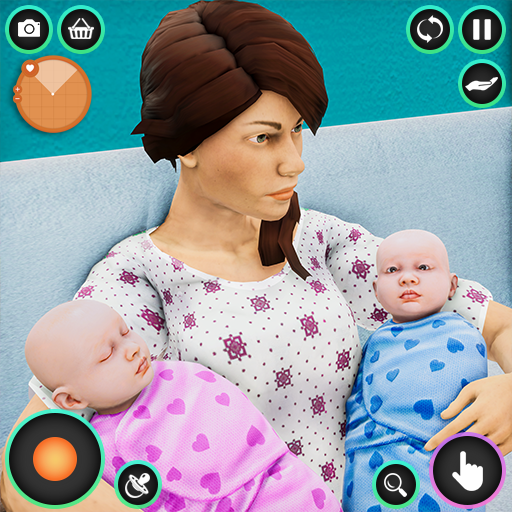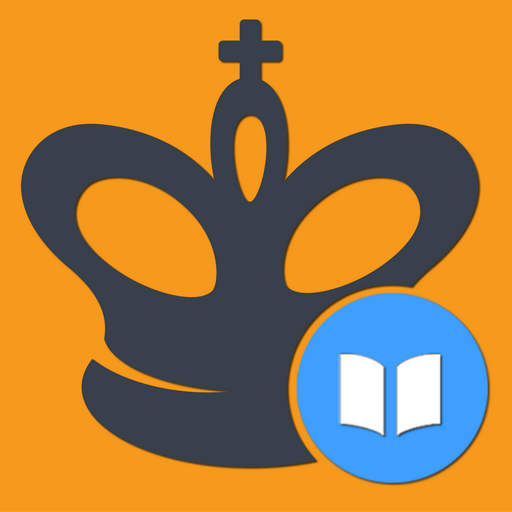Первая регистрация счета Minecraft: отчаянный прыжок в глубину
Даже после многих лет Minecraft продолжает править среди игр песочницы, очаровывая игроков своими бесконечными поездками, динамичным поколением мира и надежным многопользовательским режимом. Игра предлагает бесконечные творческие возможности, что делает ее любимым вневременным. Давайте рассмотрим начальные шаги, чтобы начать ваше приключение Minecraft.
Таблица контента ---
- Создание учетной записи Minecraft
- Как начать путешествие
- ПК (Windows, MacOS, Linux)
- Xbox и PlayStation
- Мобильные устройства (iOS, Android)
- Как выйти из Minecraft
Создание учетной записи Minecraft
Чтобы погрузиться в мир Minecraft, вам сначала нужно создать учетную запись Microsoft, которая необходима для входа в игру. Перейдите на официальный веб -сайт Minecraft, используя ваш веб -браузер. Найдите кнопку «Войти» в верхнем правом углу и нажмите ее. Вам будет предложено создать новую учетную запись, если у вас ее нет.
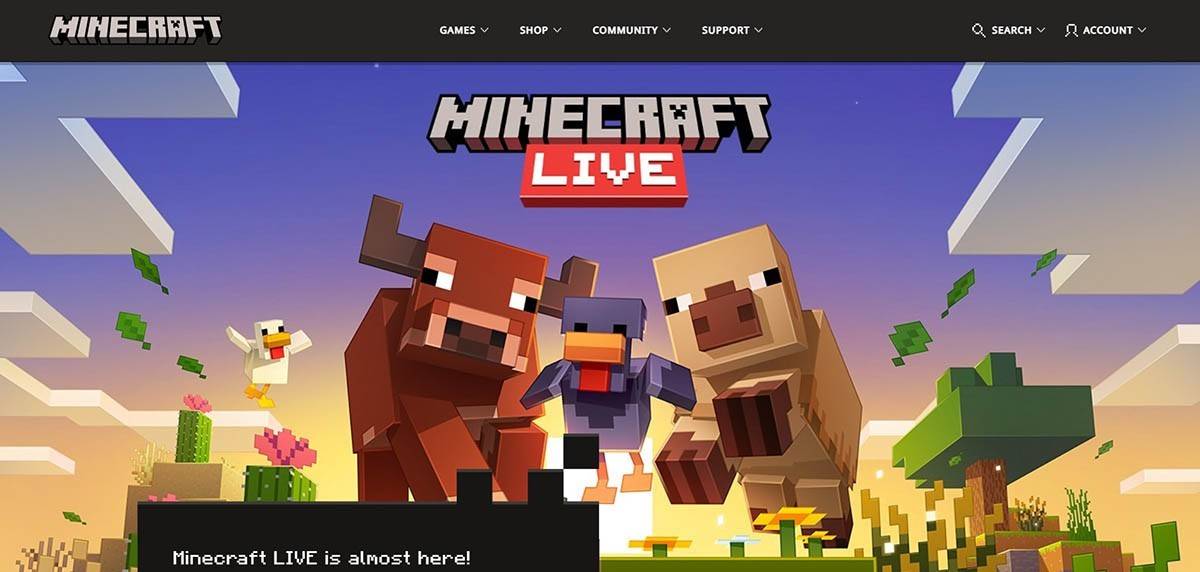 Изображение: minecraft.net
Изображение: minecraft.net
Введите свой адрес электронной почты и создайте сильный пароль для своей учетной записи Minecraft. Выберите уникальное имя пользователя; Если это уже взято, система предложит альтернативы. После настройки вашей учетной записи вам необходимо проверить свой адрес электронной почты, введя код, отправленный вам. Если электронное письмо не поступает быстро, проверьте свою папку "спам".
После проверки электронной почты ваш профиль будет создан и связан с вашей учетной записью Microsoft. Если вы еще не приобрели игру, вы можете сделать это, выбрав желаемую версию из магазина на веб -сайте и следуя инструкциям для завершения вашей покупки.
Как начать путешествие
ПК (Windows, MacOS, Linux)
Minecraft на ПК предлагает две основные версии: Java Edition и Bedrock Edition. Java Edition совместимо с Windows, MacOS и Linux и может быть загружена с официального веб -сайта Minecraft. После установки запустите Minecraft Launcher, войдите в систему с учетной записью Microsoft или Mojang и выберите версию, которую вы хотите воспроизвести.
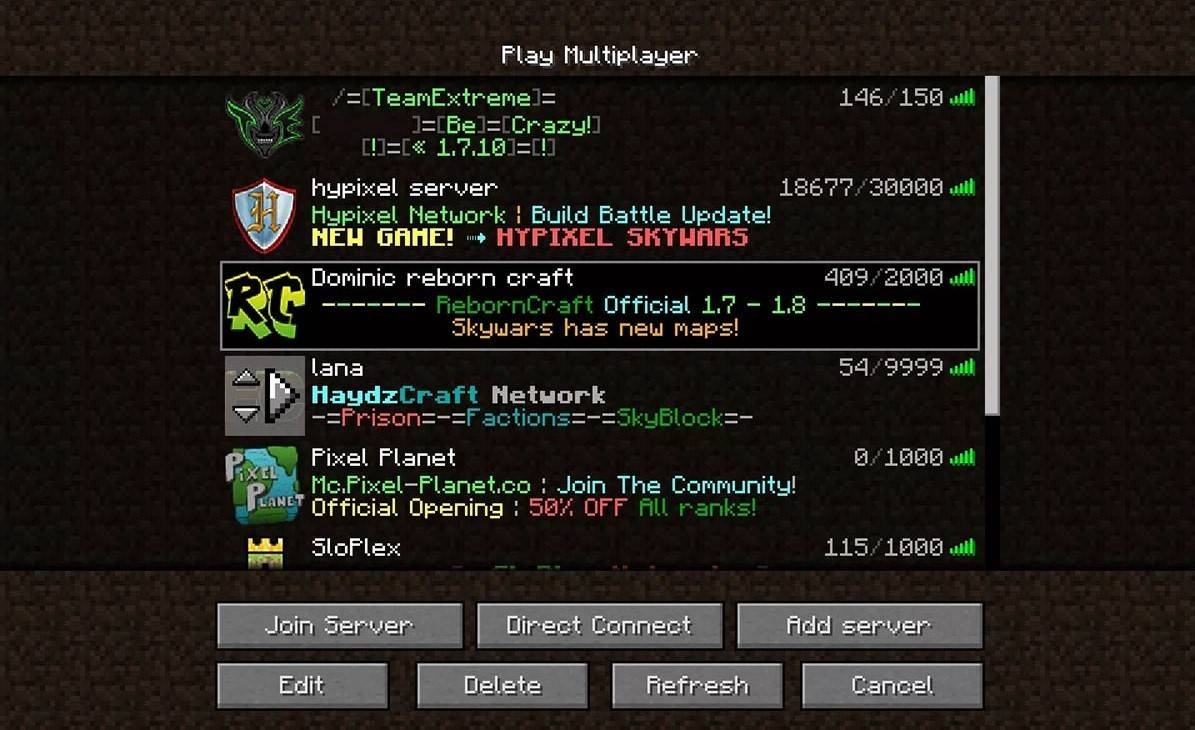 Изображение: aiophotoz.com
Изображение: aiophotoz.com
После запуска игры в первый раз вы увидите окно авторизации. Введите детали учетной записи Microsoft, чтобы входить в систему. Чтобы запустить сольную игру, нажмите кнопку «Создать новый мир», где вы можете выбрать между режимом «Выживание» для классического вызова или «творческого» режима для неограниченных ресурсов.
Для многопользовательской среды перейдите в раздел «Play» в главном меню и выберите вкладку «Серверы». Вы можете присоединиться к общедоступному серверу или ввести IP -адрес частного сервера, если у вас есть приглашение. Чтобы поиграть с друзьями в том же мире, создать или загрузить мир, а затем включить многопользовательскую среду в настройках.
Xbox и PlayStation
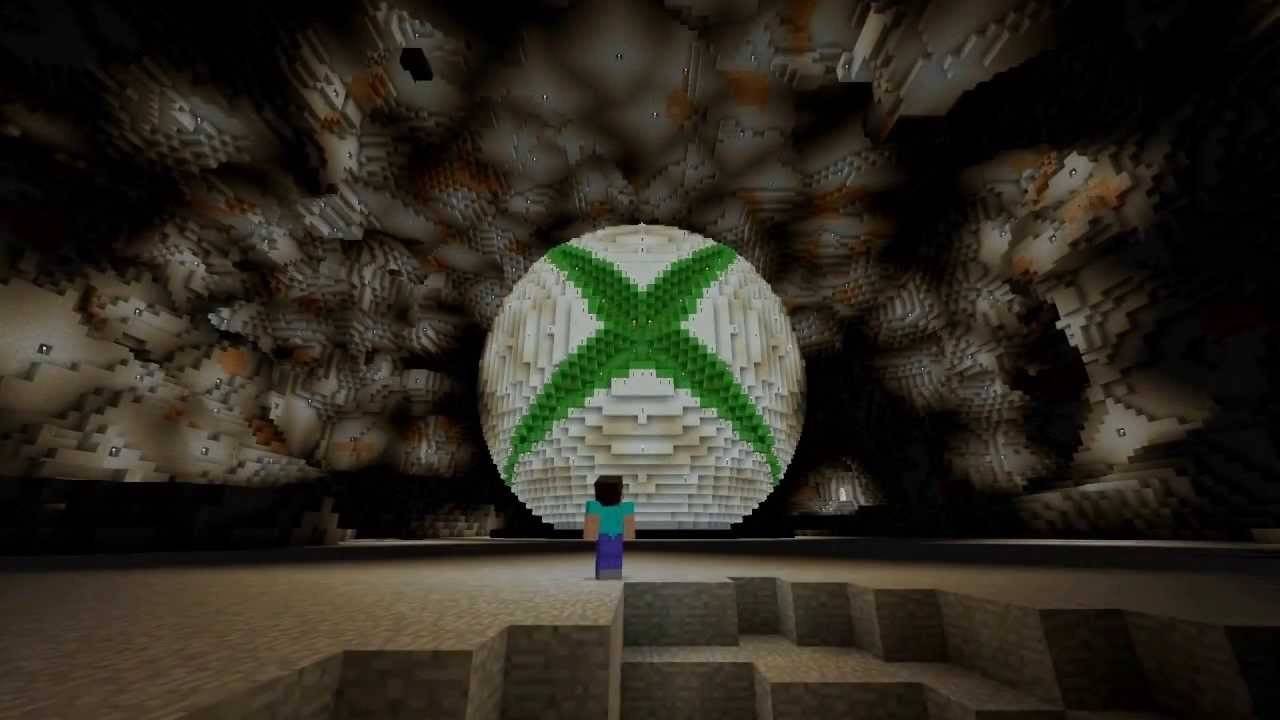 Изображение: YouTube.com
Изображение: YouTube.com
На Xbox Consoles (Xbox 360, Xbox One, Xbox Series X/S) скачать Minecraft из магазина Microsoft. После установки запустите игру с домашнего экрана вашей консоли и войдите в систему с учетной записью Microsoft, чтобы синхронизировать ваши достижения и покупки.
Для пользователей PlayStation (PS3, PS4, PS5) приобретите и загрузите Minecraft в магазине PlayStation. Запустите игру с домашнего экрана и войдите в систему с учетной записью Microsoft, чтобы включить кроссплатформенную игру.
Мобильные устройства (iOS, Android)
Minecraft доступен для покупки в App Store для iOS и Google Play для Android. После установки войдите в систему, используя свою учетную запись Microsoft для доступа к игре. Мобильная версия поддерживает кроссплатформенную игру с другими устройствами.
 Изображение: Storage.googleapis.com
Изображение: Storage.googleapis.com
Стоит отметить, что издание Bedrock поддерживает кроссплатформенную игру на всех упомянутых устройствах, что позволяет беспрепятственно многопользовательские впечатления. Java Edition, однако, является эксклюзивным для ПК и не поддерживает кроссплатформенную игру.
Как выйти из Minecraft
Выход Minecraft прост. На ПК нажмите клавишу ESC, чтобы получить доступ к меню игры, затем нажмите «Сохранить и уйти», чтобы вернуться в главное меню. Закрыть программу, чтобы полностью выйти.
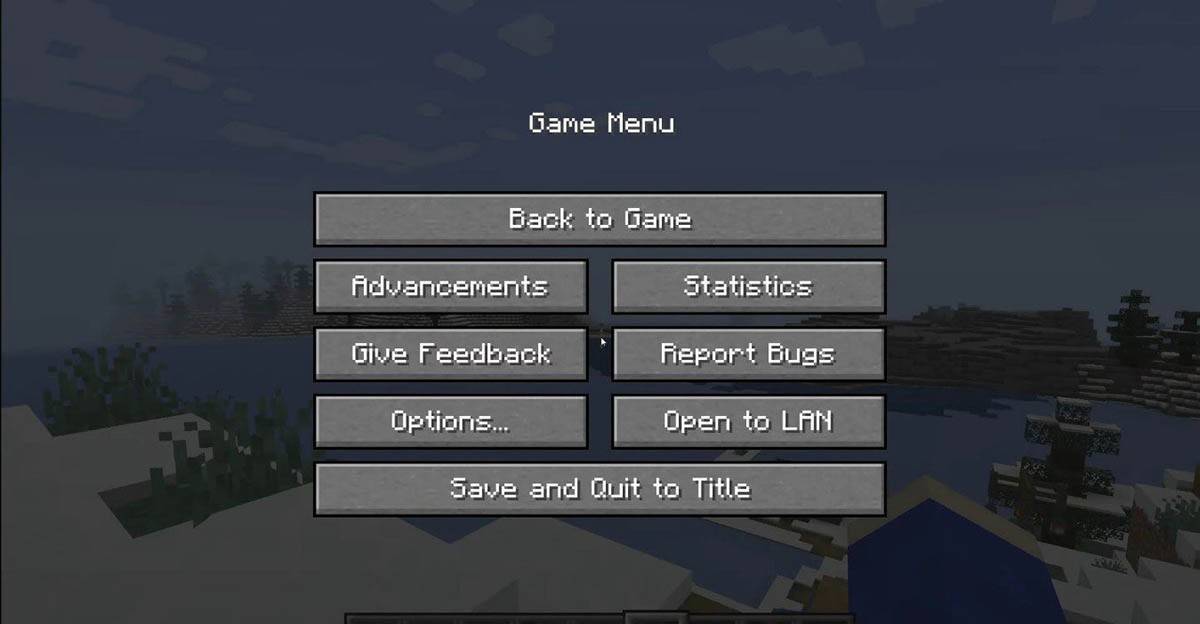 Изображение: tlauncher.org
Изображение: tlauncher.org
На консолях используйте GamePad, чтобы открыть меню Pause, выберите «Сохранить и уйти», а затем перейдите на домашний экран консоли, чтобы полностью закрыть игру.
Для мобильных устройств найдите опцию «Сохранить и уйти» в меню игры. Чтобы закрыть приложение, используйте меню системы вашего устройства. На Android проведите вверх снизу, чтобы получить доступ к запуску приложений и закрыть Minecraft. На iOS двойной нажатие кнопки «Дома» или проведите и проведите приложение, чтобы закрыть его.
С этими основами под вашим поясом вы готовы отправиться в путешествие Minecraft по любому устройству, изучая бесконечные возможности в сольных и многопользовательских режимах в блочном мире Minecraft.
Последние статьи